Salah satu fitur di menu clickPublish yang berhasil dikembangkan yaitu fitur “Publication Request” yang dimana user dapat melakukan pengajuan/request publikasi konten. Contohnya, kamu sebagai tim media sosial butuh mempublikasikan konten tentang “Pengaruh Getaran Pada Struktur Bangunan”. Maka kamu bisa memanfaatkan fitur ini untuk mengajukan request publikasi konten.
Dalam artikel ini, kamu akan diberikan panduan tentang bagaimana cara membuat pengajuan/request publikasi konten di menu clickPublish. Mari simak artikel ini sampai selesai, agar tidak ada informasi yang terlewatkan dan kamu bisa mengaplikasikannya fitur ini secara optimal.
Cara Membuat Pengajuan/Request Publikasi Konten
1. Step pertama pastikan kamu sudah log in ke dalam sistem clickERP dulu ya. Kemudian kamu bisa buka menu clickPublish seperti yang ditunjukkan gambar berikut.
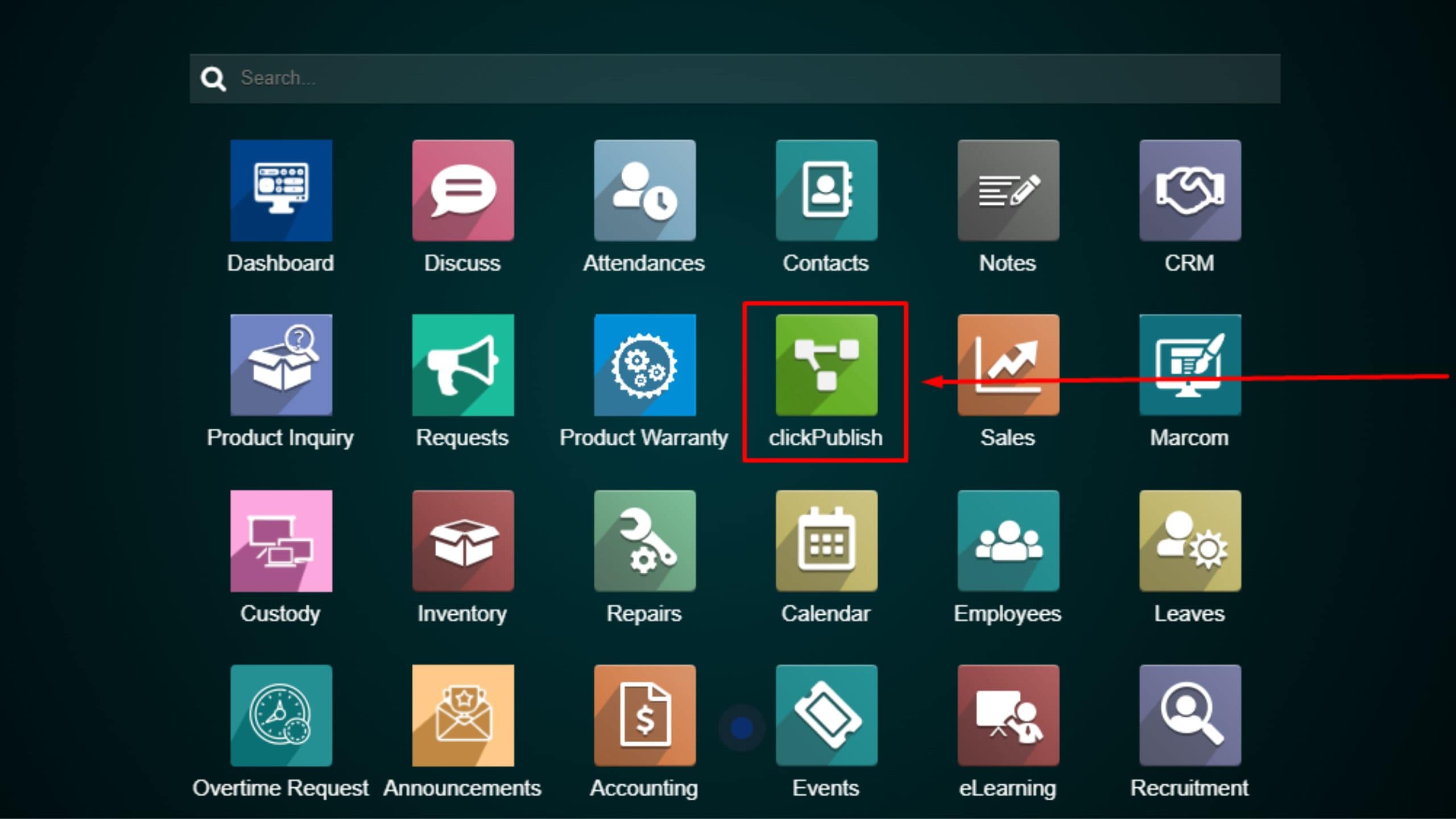
2. Lalu setelah masuk kedalam menu clickPublish tersebut, silahkan kamu klik sub menu “Publication” dan pilih opsi “Publication Request”
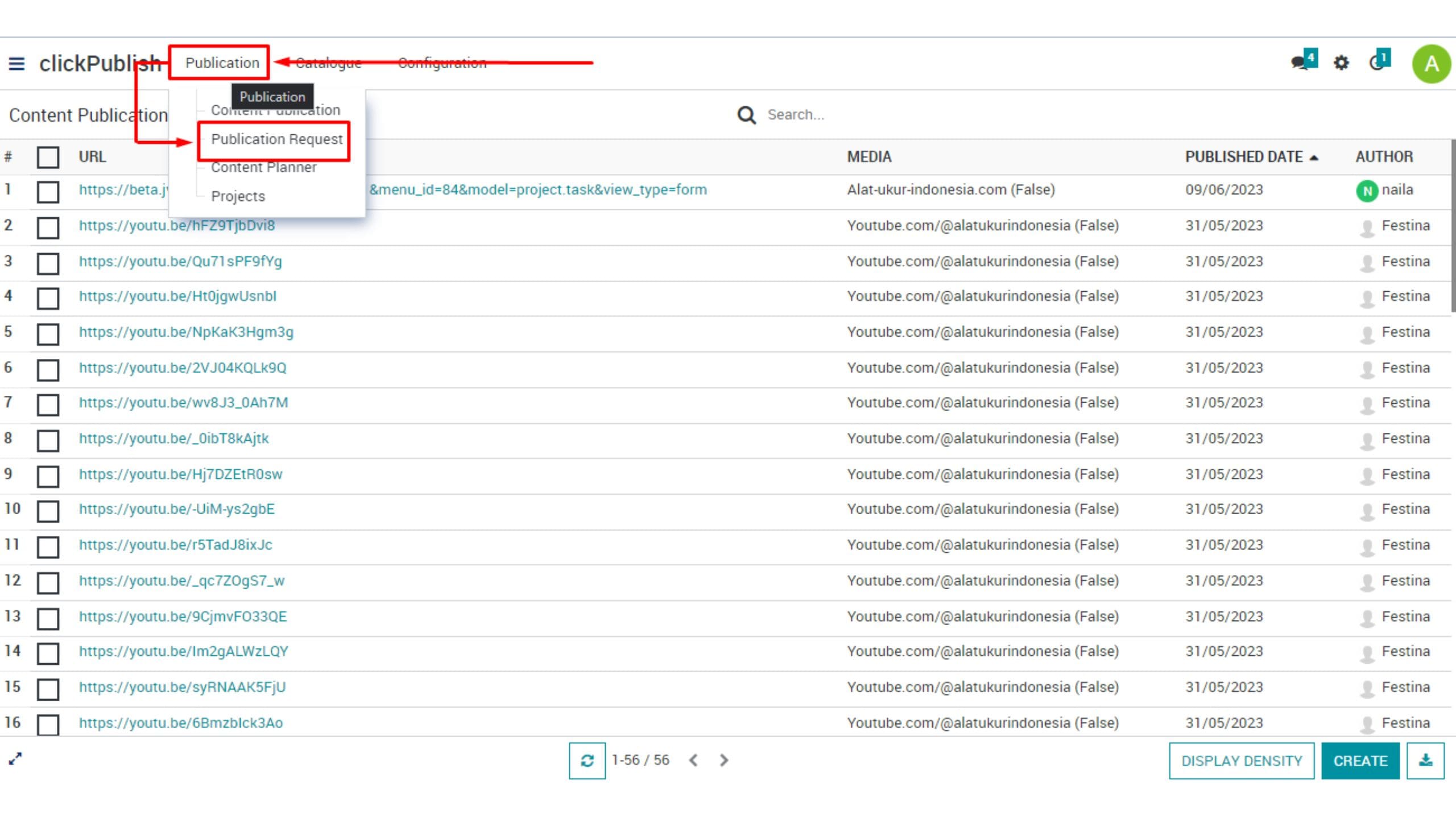
3. Silahkan klik tombol CREATE untuk membuat pengajuan/request publikasi konten.
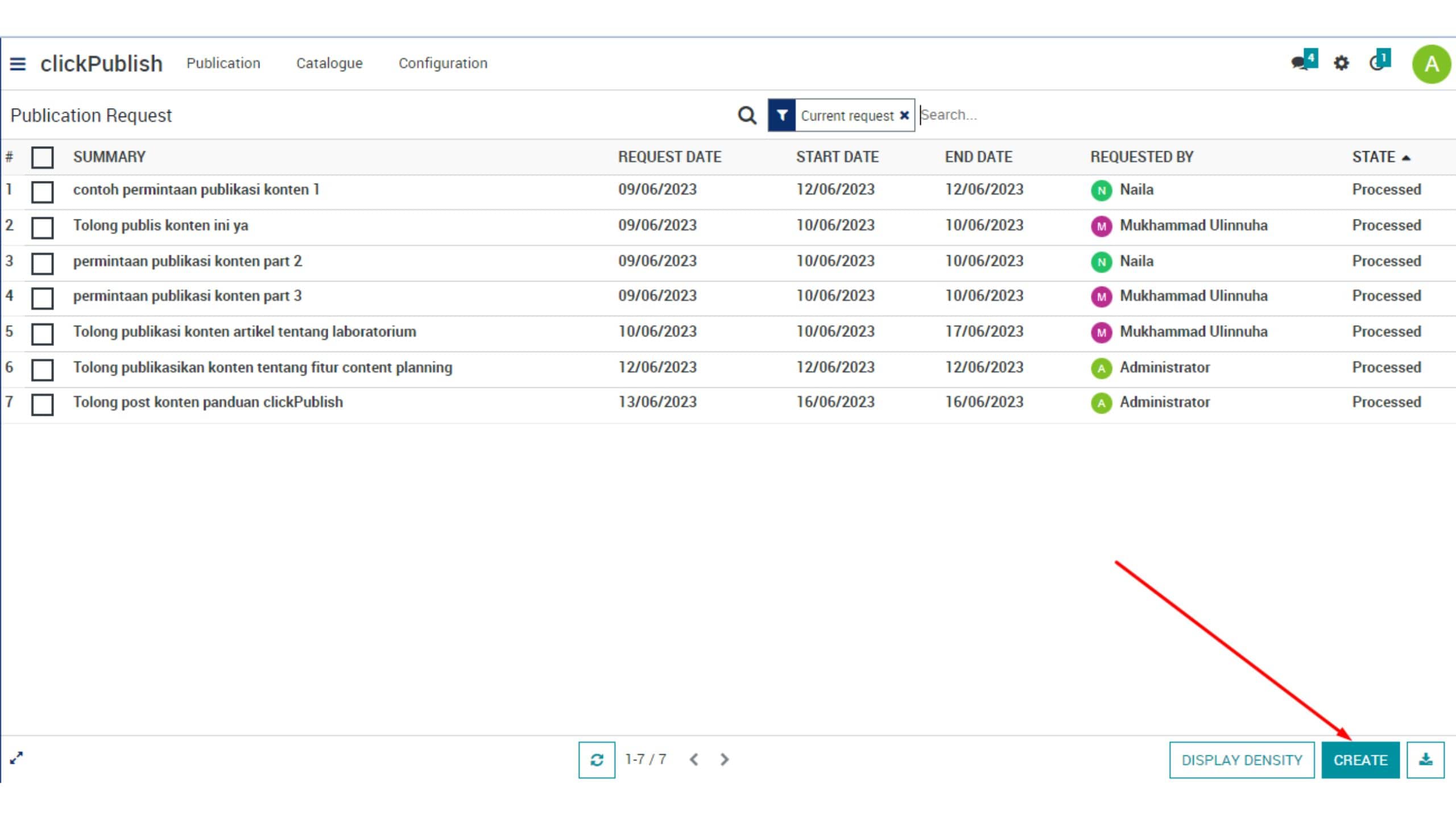
4. Dengan demikian akan tampil halaman halaman “New Publication Request” silahkan lengkapi bagian di halaman tersebut seperti :
- Summary : tulis ringkasan terkait pengajuan publikasi konten tersebut
- Planned Date : silahkan pilih rentang waktu untuk mempublikasikan kontennya atau memilih satu hari tertentu.
- Content Type : silahkan pilih jenis tipe konten yang akan direquest
- Description : kamu bisa menambahkan catatan melalui kolom deskripsi ini, jadi bisa disesuaikan dengan kebutuhan kamu.
Jika sudah kamu bisa klik SAVE untuk menyimpan pengajuan/request tersebut dalam bentuk draft.
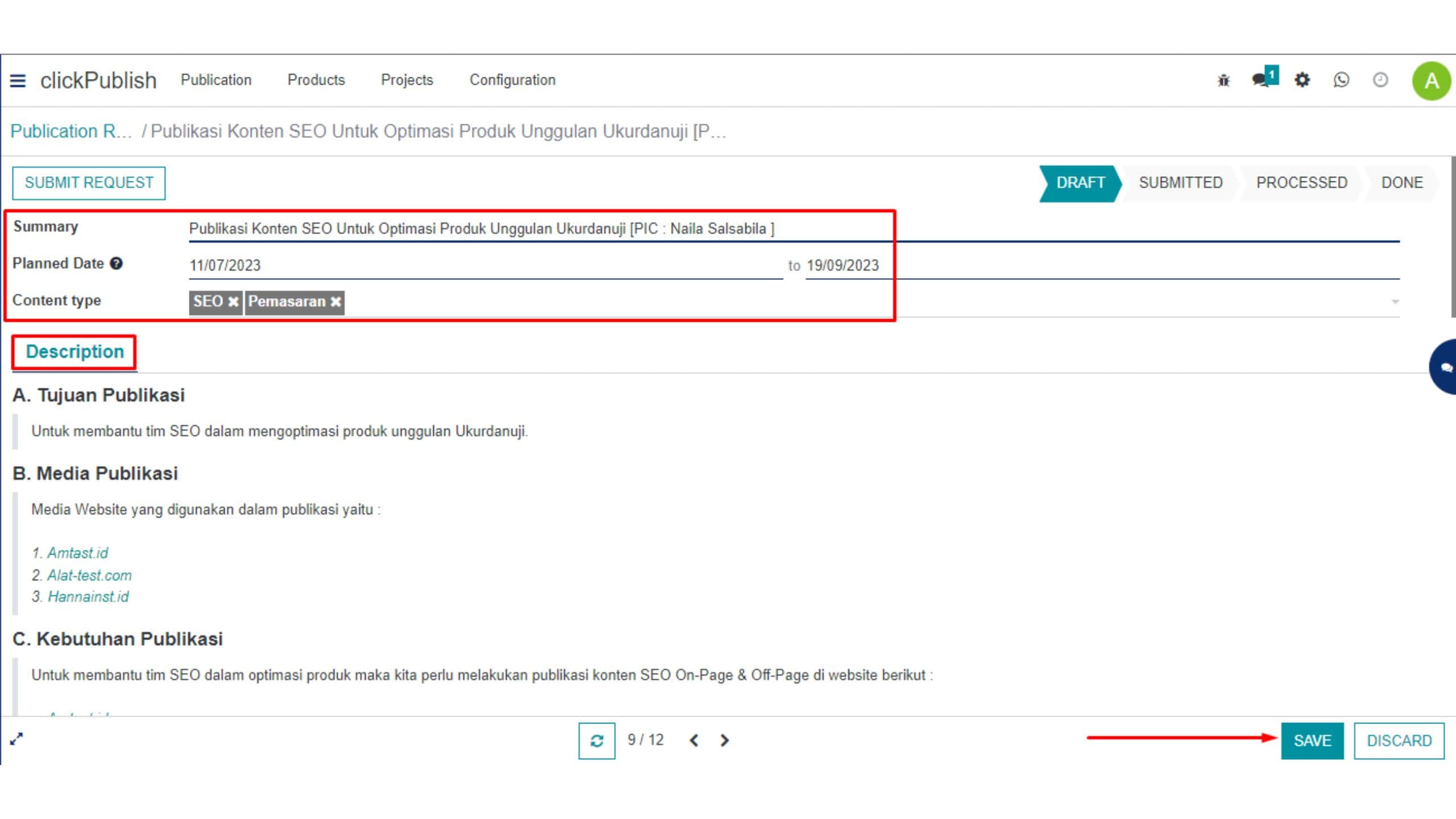
Lalu kamu bisa klik SUBMIT REQUEST untuk mengajukan request tersebut.
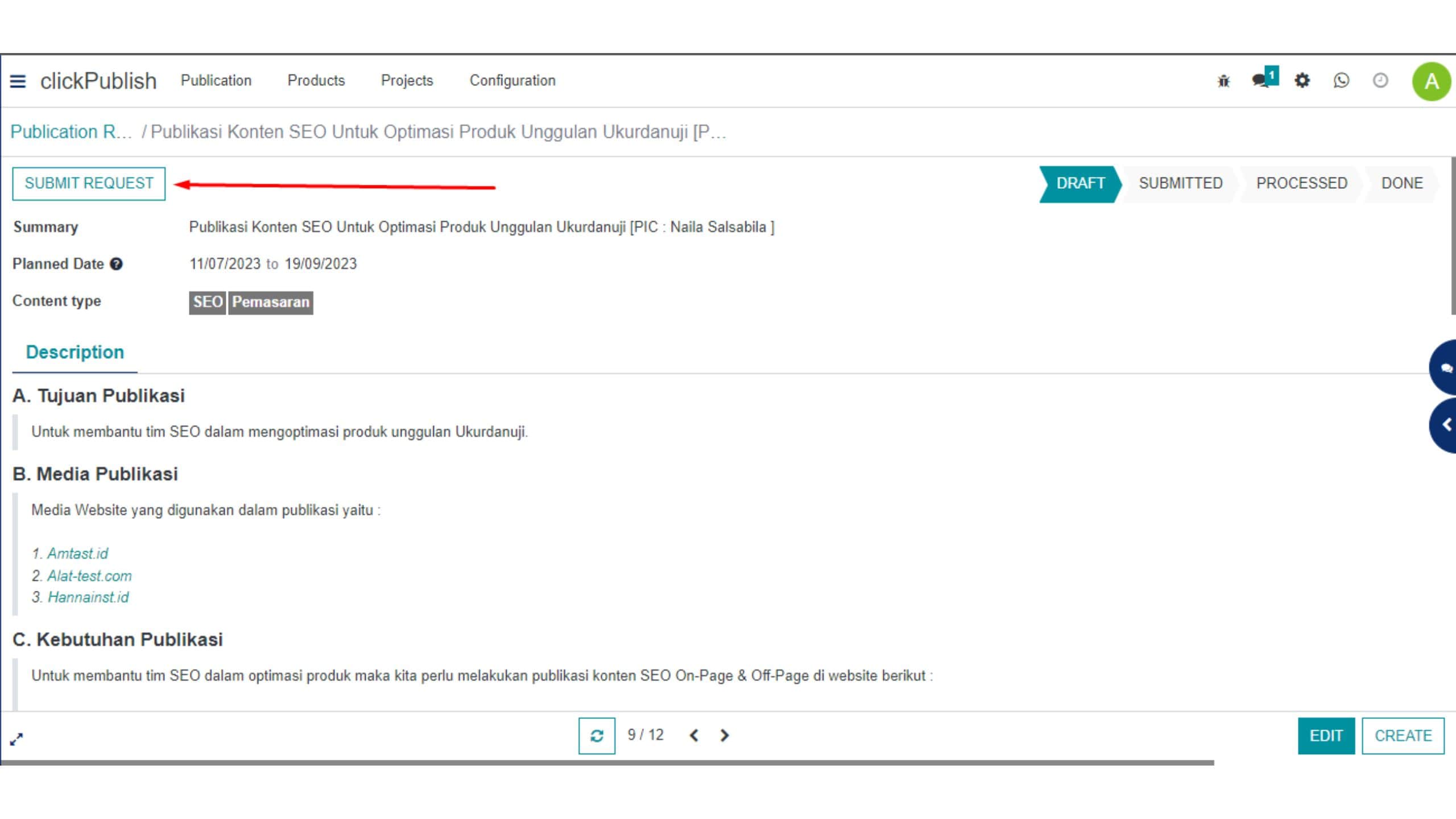
Sekian untuk artikel Cara Membuat Pengajuan/Request Publikasi Konten. Semoga dapat membantu teman-teman JVM dalam bekerja dan berkarya.
Untuk menambah informasi terkait clickERP, teman-teman juga dapat membaca artikel lainnya pada Jagokomputer.com. Boleh juga di share untuk teman sebelahnya, siapa tahu juga membutuhkan. Ingat, sharing is caring.
Sampai ketemu lagi di panduan Jagopedia lainnya yang sudah ditulis dengan penuh dedikasi untuk JVM dari tim kami di Jagokomputer.




0 Komentar